Quelli di voi che cercano un'alternativa a Ubuntu potrebbero aver provato a seguire queste guide per installare Fedora Linux, i codec multimediali e le applicazioni chiave.
Naturalmente, è possibile che Fedora non fosse di tuo gradimento e quindi hai deciso che openSUSE potrebbe essere la strada da percorrere.
Questa guida ti guida attraverso tutti i passaggi necessari per installare openSUSE sul tuo computer sostituendo il sistema operativo corrente.
Perché dovresti usare openSUSE su Ubuntu, ed è una vera alternativa? openSUSE è abbastanza simile a Fedora in quanto utilizza il formato del pacchetto RPM e non include applicazioni e driver proprietari nei repository core. openSUSE ha un ciclo di rilascio di 9 mesi e utilizza il gestore di pacchetti YAST su YUM.
Questa guida offre un buon confronto tra Fedora e altre distribuzioni Linux.
Secondo questa guida sul sito web di openSUSE si usa openSUSE su Ubuntu perché è molto più flessibile di Ubuntu ed è più stabile di Fedora.
Per seguire questa guida avrai bisogno di:
- Un'unità USB openSUSE avviabile
- Almeno un computer Pentium III, con processore da 500 MHz o superiore, 1 GB di RAM, disco rigido da 3 GB, risoluzione dello schermo 800 x 600 (consigliato 1024 x 768),
- Circa 30 minuti di tempo libero
Clicca qui per i requisiti hardware completi.
01 di 11Iniziare con l'installazione di openSUSE Linux

Se sei pronto per iniziare, inserisci l'unità USB di openSUSE e riavvia il computer.
Se si utilizza un computer con UEFI, sarà possibile avviare in openSUSE tenendo premuto il tasto MAIUSC e riavviando il computer. Apparirà un menu di avvio UEFI con un'opzione per "Utilizzare un dispositivo". Quando viene visualizzato il sottomenu, selezionare "EFI USB Device".
02 di 11Come eseguire il programma di installazione di openSUSE

Questa guida presuppone che si stia utilizzando la versione live di GNOME di openSUSE.
Per avviare l'installazione premere il tasto super (tasto Windows) sulla tastiera e iniziare a digitare "Installa".
Apparirà una lista di icone. Fai clic sull'icona "live install".
03 di 11Accetta il contratto di licenza openSUSE
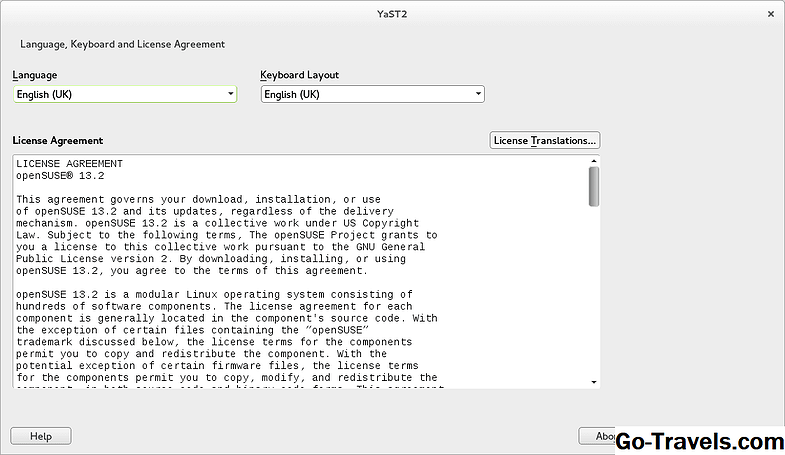
La prima fase dell'installazione consiste nel scegliere la lingua dal menu a discesa fornito e un layout di tastiera.
Dovresti quindi leggere il contratto di licenza e fare clic su "Avanti" per continuare.
04 di 11Seleziona un fuso orario per impostare correttamente l'orologio all'interno di openSUSE

Per essere sicuri che l'orologio sia impostato correttamente in openSUSE, devi selezionare la tua regione e il fuso orario.
È molto probabile che l'installatore abbia già scelto le impostazioni corrette, ma in caso contrario è possibile fare clic sulla propria posizione sulla mappa o scegliere la propria regione dall'elenco a discesa e il fuso orario.
Fai clic su "Avanti" per continuare.
05 di 11Come partizionare le tue unità durante l'installazione di openSUSE
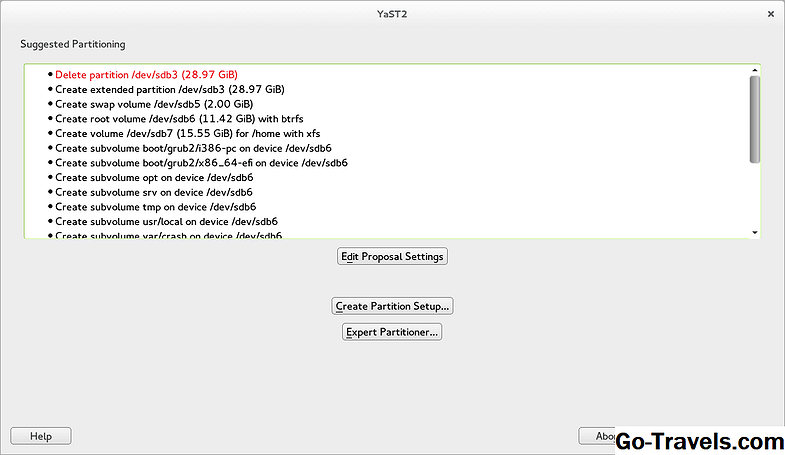
Il partizionamento delle unità all'interno di openSUSE può sembrare complicato all'inizio, ma se segui questi passaggi avrai presto un'installazione pulita che funziona come desideri.
Il partizionamento suggerito ti dice in modo dettagliato che cosa succederà al tuo disco, ma per chi non lo sapesse è forse un po 'troppa informazione.
Fare clic sul pulsante "Crea installazione partizione" per continuare.
06 di 11Seleziona il disco rigido dove installerai openSUSE

Scegli il tuo disco rigido dall'elenco delle unità che appaiono.
Nota che / dev / sda è generalmente il tuo disco fisso e / dev / sdb è probabile che sia un disco esterno. Le unità successive possono essere / dev / sdc, / dev / sdd ecc.
Se si sta installando sul disco rigido, scegliere l'opzione / dev / sda e fare clic su "Avanti".
07 di 11Scegliere la partizione per installare openSUSE su

Ora puoi scegliere di installare openSUSE in una delle partizioni del tuo disco rigido, ma se vuoi sostituire il tuo sistema operativo come Windows con openSUSE fai clic sul pulsante "Usa tutto il disco rigido".
Nota che nello screenshot mostra che una delle nostre partizioni è una partizione LVM che è stata creata quando abbiamo installato Fedora Linux. Ciò ha effettivamente causato l'installazione del programma di installazione di openSUSE su di noi e l'installazione non è riuscita. Abbiamo risolto il problema eseguendo gParted e cancellando la partizione LVM. (Una guida verrà presto mostrando come fare questo, è davvero solo un problema se si sta sostituendo Fedora con openSUSE).
Fai clic su "Avanti" per continuare.
Ora tornerai alla schermata di partizionamento suggerita.
Fai clic su "Avanti" per continuare di nuovo.
08 di 11Impostare l'utente predefinito in openSUSE

Ora ti verrà richiesto di creare un utente predefinito.
Inserisci il tuo nome completo nella casella fornita e un nome utente.
Seguirlo inserendo e confermando la password che si desidera associare all'utente.
Se deselezioni la casella "usa questa password per l'amministratore di sistema" dovrai inserire una nuova password amministratore altrimenti la password che hai impostato per l'utente predefinito sarà la stessa della password amministratore.
Se si desidera che l'utente debba effettuare il login ogni volta, deselezionare la casella di controllo "Login automatico".
È possibile se si desidera modificare il metodo di crittografia della password, ma per uso personale non vi è alcun motivo reale per farlo.
Fai clic su "Avanti" per continuare.
09 di 11Installa openSUSE Linux

Questo passaggio è semplice e facile.
Verrà visualizzato l'elenco delle opzioni selezionate.
Per installare openSUSE fai clic su "Installa".
Il programma di installazione copierà ora tutti i file e installerà il sistema. Se si utilizza un BIOS standard, probabilmente si riceverà un errore al momento dell'installazione del boot loader.
Quando viene visualizzato il messaggio, fare clic su Continua per configurare il bootloader.Questo sarà trattato nei seguenti passaggi.
10 di 11Impostazione del Bootloader GRUB

Il bootloader apparirà con tre schede:
- opzioni del codice di avvio
- parametri del kernel
- opzioni del bootloader
Nella schermata delle opzioni del codice di avvio, il bootloader utilizza l'opzione EFI di GRUB, che va bene per i computer che eseguono Windows 8.1, ma per i vecchi computer è necessario cambiarlo in GRUB2.
La maggior parte degli utenti se ne andrà senza dover utilizzare la scheda dei parametri del kernel.
La scheda delle opzioni del bootloader ti consente di determinare se mostrare un menu di avvio e per quanto tempo mostrare il menu. Puoi anche impostare una password per il bootloader.
Quando sei pronto per continuare clicca "OK".
11 di 11Avvia in openSUSE

Al termine dell'installazione verrà richiesto di riavviare il computer.
Fare clic sul pulsante per riavviare il computer e al riavvio rimuovere l'unità USB.
Il tuo computer dovrebbe ora avviare in openSUSE Linux.
Ora che hai installato openSUSE, vorrai imparare come usare il sistema.
Per iniziare, ecco un elenco delle scorciatoie da tastiera di GNOME.
Ulteriori guide saranno disponibili a breve mostrando come connettersi a Internet, configurare i codec multimediali, installare Flash e configurare le applicazioni di uso comune.







